macOS 10.14 MojaveのFinderではファイルのサムネイルサイズを変更できるショートカットキーが追加されるようです。詳細は以下から。
![]()
Appleが2018年秋にリリースを予定している「macOS 10.14 Mojave」ではデスクトップ上に散らばったドキュメントを片付けてくれる「Stacks(スタックス)」や、選択したファイルのメタデータなどを表示してくれる「Gallery View(ギャラリー表示)」がFinderで可能になりますが、
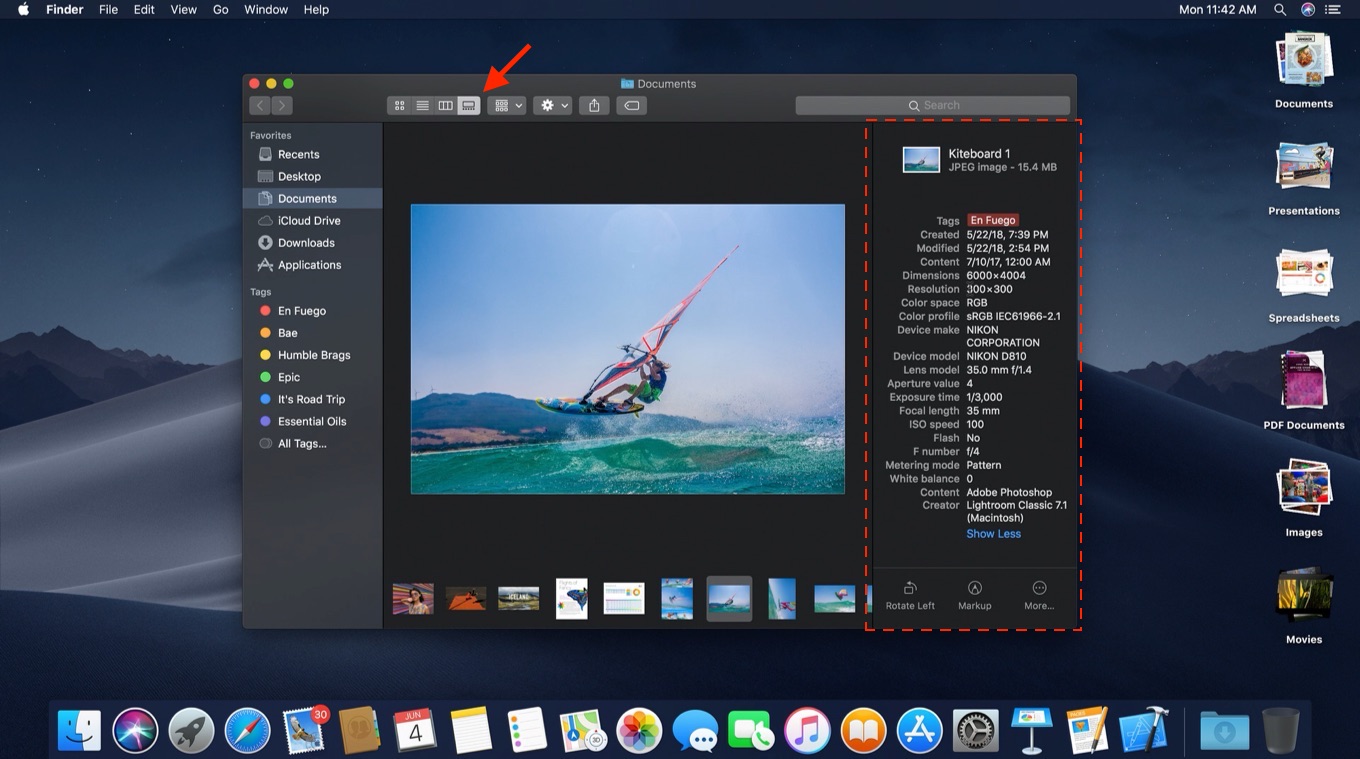
このmacOS MojaveのBeta版を利用している開発者やPublic Betaユーザーの方が「macOS MojaveのFinderは(リスト表示で)アイコンサイズを変えられる」とツイートしていたので、「その機能はMojaveより前のmacOSでも利用できるのでは?」と思い調べてみたところ、
One of the nicest additions to macOS Mojave that I haven't seen anyone talk about is the ability to increase the size of list view in Finder! pic.twitter.com/ZkqY6n7yHE
— Chris Morris (@ChrisMorrisOrg) 2018年8月5日
macOS MojaveではこれまでFinderのアイコンやリストビュー/Cover Flow表示にコンテキストメニューから[表示オプションを表示] → [アイコンサイズ(を変更)]で変更していたアイコンのサイズに、グラフィックスアプリやSafariなどのブラウザで画面を拡大縮小するのに利用されるショートカットキーCommand + [+/-]キーが割り当てられていました。
![]()
このショートカットキーはアイコン、リスト表示そして新しく採用されるギャラリー表示で利用可能で、アイコン表示は9段階、リスト表示は2段階、ギャラリー表示は3段階でアプリのアイコンやファイルのサムネイルサイズが変更できるようになっているので、Beta版を利用されている方は試してみてください。
おまけ
また、AppleでAppKitを開発しているJeff Nadeauさんは、macOS Mojaveでユーザーに開放されるTouch Barの新機能「Custom Quick Action」に拡張子の表示/非表示アクションを設定しておくと、もっと便利になるとしてWorkflowとApple Scriptを公開しているので、興味のある方はチェックしてみてください。
More convenience stuff: because my Preferred Aesthetic™ is to not have file extensions visible, I made a workflow for it and stuck it in the Touch Bar. I’ve found I use it pretty often.
Workflow: https://t.co/Is8Xw3xiRp
Just the AppleScript: https://t.co/SIMn9g42o1 pic.twitter.com/BnH8WIWLXI
— Jeff Nadeau (@jnadeau) 2018年8月1日
on run {input, parameters}
tell application "Finder"
repeat with theItem in input
set extension hidden of theItem to not extension hidden of theItem
end repeat
end tell
return input
end run
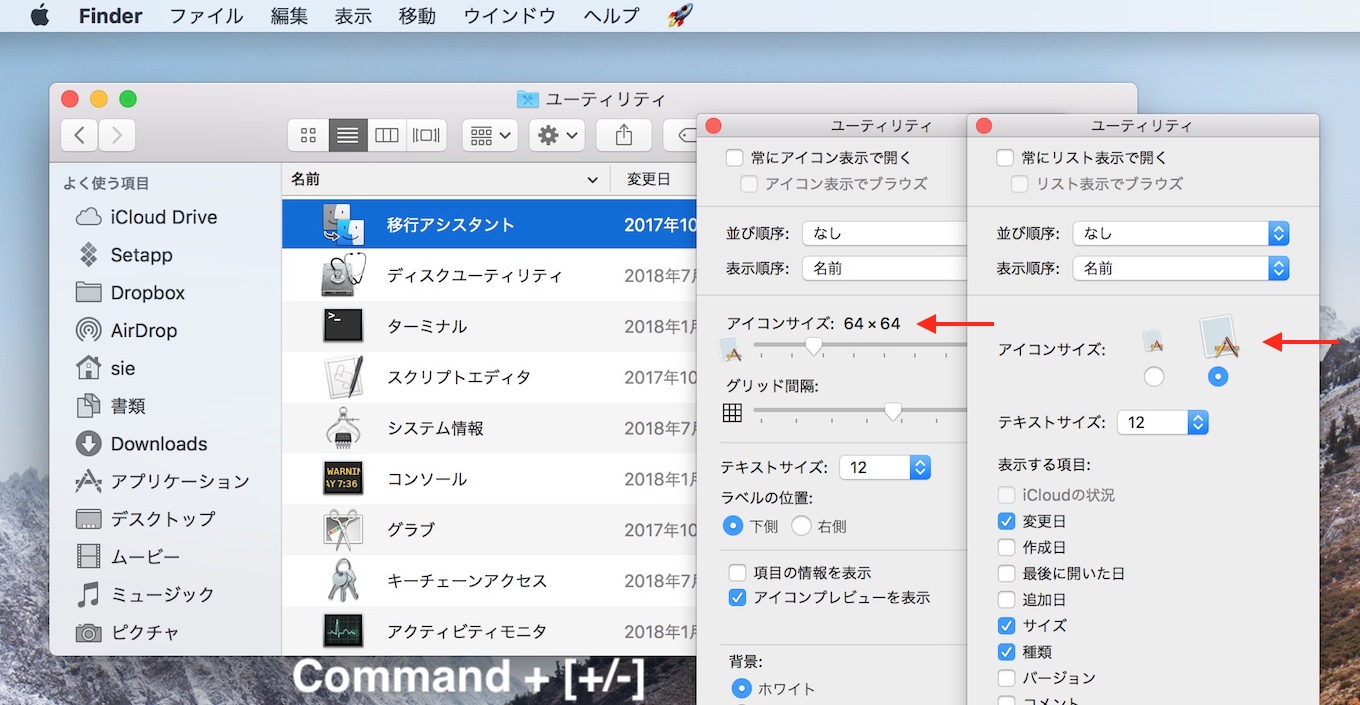


コメント
リスト表示でもアイコン表示並みにサイズ調整できて欲しいなあ